Esteja você embarcando em um avião, viajando de trem ou se preparando para uma viagem de ônibus pelo país, há uma chance de que você viajará sem Wi-Fi. Mesmo que a rede esteja disponível, o preço da conexão pode ser alto demais para alguns bolsos. Embora você possa fazer o seu melhor com os dados móveis disponíveis, inevitavelmente haverá zonas mortas em sua jornada em que o sinal do celular é nulo.
Se você é assinante da Netflix e planeja usar esse tempo de viagem para curtir um filme da Netflix, não se preocupe. Você não está sem sorte.
Você pode assistir a alguns filmes e programas da Netflix em movimento, graças ao recurso de visualização offline da plataforma. Se você estiver pagando por um dos planos de streaming da Netflix (o novo plano Básico com anúncios exceto), baixar conteúdo para assistir em outro momento é um processo bastante simples que elimina toda a preocupação de quando você poderá se conectar ao Wi-Fi novamente. Estamos aqui para mostrar como baixar filmes da Netflix.
Conteúdo
- Baixe seu download
- Quanto espaço eu preciso?
- O que está disponível?
- Nenhum download para a nova camada de anúncios da Netflix
- Como habilitar downloads automáticos
- Como faço para excluir títulos?
Fácil
5 minutos
Conta Netflix (qualquer exceto Basic with Ads)
iOS, Android, dispositivo Amazon Fire, Chromebook ou Windows 10
aplicativo netflix
As instruções a seguir devem funcionar para iOS, Android, Amazon Kindle Fire, tablet Fire, Chromebook e Chromebox e dispositivos e computadores com Windows 10. Observação: embora os usuários de PC com Windows possam baixar episódios para assistir offline, eles devem usar o aplicativo Netflix da Windows Store para fazer isso.
Ah, e se você está aqui, também pode estar interessado em nossos outros guias que cobrem como baixar filmes e programas do Amazon Prime Video, Disney+, Hulu, e AppleTV+.

Baixe seu download
Passo 1:Fique atualizado
Em primeiro lugar, certifique-se de que seu aplicativo Netflix está atualizado. Se você não tiver seu dispositivo configurado para atualização automática, clique no Aplicativo da App Store para dispositivos iOS (você precisará da versão 9.0 ou posterior) ou faça o mesmo na Google Play Store para dispositivos Android.
Se você estiver usando o Netflix em seu dispositivo Amazon Kindle Fire ou Fire, siga estas instruções para atualizar o aplicativo, e para dispositivos Chrome e Chromebox, você pode assistir usando o navegador ou com o aplicativo Netflix da Google Play Store - apenas verifique se ele também está atualizado.
Se você planeja usar Netflix para Windows 10 , selecione Loja na barra de tarefas ou no menu Iniciar, clique no ícone do usuário e selecione Transferências ou Atualizações. Finalmente, escolha Verifique se há atualizações, e o aplicativo Netflix começará a ser atualizado.
Passo 2:Escolha a qualidade do download
A Netflix oferece dois níveis de qualidade para downloads: Padrão e Alta. O último é de alta definição - "até 1080p, dependendo do programa de TV ou filme", diz a Netflix. O padrão ocupa menos espaço no seu dispositivo e permite que você baixe o conteúdo mais rapidamente, enquanto o alto requer um pouco mais de espaço e paciência. Qual deles você vai querer dependerá de quanto espaço livre você tem e que tipo de dispositivo você está usando. A aparência do modo Padrão pode parecer boa em seu novo telefone, por exemplo, enquanto uma resolução mais alta pode ser preferível para seu tablet ou laptop.
Para escolher, localize o Configurações do aplicativo cardápio. poderia ser chamado Mais ou encontrado no ícone do seu perfil na Amazon, Android (aplicativo do Chrome também) ou iOS Smartphone aplicativos. A partir daí, sob o Transferências título, clique ou toque Qualidade de vídeo ou Baixe a qualidade do vídeo (
Entraremos em mais detalhes sobre quanto espaço os downloads do Netflix ocupam mais adiante neste artigo.

Relacionado
- Como Missão: Impossível – Dead Reckoning? Então assista a esses filmes de ação na Netflix
- Melhores novos filmes para transmitir no Netflix, Hulu, Prime Video, Max (HBO) e muito mais
- Os 50 melhores filmes da Netflix no momento (julho de 2023)
Etapa 3:Escolha seu programa ou filme
Nem tudo na Netflix está disponível para download, mas a empresa tornou os títulos para download fáceis de encontrar, organizando-os em um seção especial apropriadamente denominada “Disponível para download”. Esta categoria pode ser encontrada entre as outras opções de gênero, como um submenu quando você selecionar Programas de televisão ou Filmes. Em dispositivos Windows 10, será a penúltima opção abaixo do Lar seção. Se você estiver usando o aplicativo Netflix para dispositivos iOS, Android, Chrome ou Amazon, na seção Transferências guia você também pode selecionar Encontre mais para baixar ou Encontre algo para baixar para ver os títulos disponíveis.
Se você estiver procurando por um título específico, você saberá que ele pode ser baixado pelo Download ícone, que é uma seta para baixo com uma linha horizontal abaixo dela.

Passo 4:Comece a baixar
Para começar a baixar um título, selecione o Download ícone afixado ao programa ou filme que deseja assistir. Aqui está uma dica profissional rápida para usuários do Android: o aplicativo Netflix permite especificar qual local de armazenamento você deseja para downloads. Anteriormente, o padrão da Netflix era o dispositivo de armazenamento no qual o aplicativo existe, mas uma atualização ajudou a expandir os recursos. Agora, você pode inserir um cartão microSD em seu smartphone e terá a opção de defini-lo como seu local de download padrão no Configurações do aplicativo cardápio.

Passo 5:Assista seus títulos baixados
Depois de baixado, todo o conteúdo do Netflix aparecerá no Transferências seção. Toque em Transferências menu em dispositivos móveis ou o Cardápio botão no canto superior esquerdo do aplicativo no Windows. O tamanho e a classificação do título são listados diretamente ao lado dele. Para reproduzir um episódio, basta clicar ou tocar na miniatura do vídeo.

Quanto espaço eu preciso?
A quantidade de espaço de armazenamento que um download ocupa depende do tamanho do título e da qualidade da resolução. Para dar uma noção dos números, fomos em frente e baixamos o primeiro episódio de Tabu e o filme Netflix de Ryan Reynolds O Projeto Adão nas resoluções padrão e alta em um iPhone 13 Pro.
TabuO episódio de tem duração de 57 minutos, e sua versão de alta qualidade ocupava 981,2 MB de espaço, enquanto a versão Standard ocupava 226,4 MB. O Projeto Adão, em uma hora e 46 minutos, ocupou 1,12 GB de espaço no High e 493,8 MB no Standard. É sempre uma boa ideia ver quanto espaço disponível você tem no seu dispositivo antes de escolher entre a qualidade Padrão ou Alta.
O que está disponível?
Nem todos os programas e filmes da Netflix estão disponíveis para download, geralmente porque as redes que os possuem solicitaram que fossem deixados de fora da lista. Mas a boa notícia é que todos os originais da Netflix que encontramos estão disponíveis para download, incluindo Bridgerton, O Último Reino, Vikings Valhalla, Coisas estranhas, O Mago, e Cobra Kai.
Os títulos originais não Netflix disponíveis no momento da escrita incluíam programas de TV como Melhor chamar o Saul, Liberando o mal, O bom lugar, e Schitt's Creek. Filmes disponíveis para download incluídos Haverá sangue, O diabo o tempo todo, Desculpe incomodá-lo, e Um Pesadelo na Rua Elm.
No entanto, existem algumas restrições sobre quantas vezes você pode baixar alguns títulos e quanto tempo você tem para assisti-los. Por exemplo, você não pode baixar o mesmo episódio de Bridgerton mais de três vezes em um único ciclo de cobrança. (Estranho, nós sabemos.) Você também precisará assistir a cada um dentro de um mês após o download antes que expire para visualização off-line.
Nem toda propriedade é tão generosa quando se trata de baixar conteúdo. Ocasionalmente, você se depara com um filme ou programa que pode ser baixado apenas uma vez, como resultado do contrato de licenciamento que a Netflix tem com a rede proprietária. Esses títulos também tendem a expirar após uma semana se você não prestar atenção a eles e eles geralmente desaparecem 48 horas após você clicar em jogar pela primeira vez.
Nenhum download para a nova camada de anúncios da Netflix
Se você ainda não ouviu as notícias recentes sobre o lançamento do novo nível Básico com anúncios da Netflix, confira nossa postagem em quanto custa e todos os outros planos da Netflix são (spoiler, são $ 7 por mês). E embora agora seja o plano Netflix mais acessível que você pode obter, você precisa tolerar anúncios espalhados pelos programas e filmes que assiste. Mas o mais importante, no contexto desta postagem, a camada suportada por anúncios não permite o download para visualização offline.
Como habilitar downloads automáticos
Embora a seleção manual de títulos para download seja um ótimo recurso por si só, não seria incrível se o Netflix permitisse que você baixasse o conteúdo automaticamente? Bem, você está com sorte. No início deste ano, a Netflix introduziu um novo recurso para usuários do Android chamado Downloads para você que usa seu histórico de visualização do Netflix para selecionar e baixar filmes e programas de TV que estejam de acordo com o seu gostos. Demorou um pouco, mas o recurso agora também está disponível para dispositivos iOS. Veja como ativá-lo.
Passo 1: Optar por Downloads para você é um processo simples, mas lembre-se de que o recurso requer uma conexão Wi-Fi (sem dados de celular). Para começar, abra o aplicativo Netflix e toque em Transferências na barra de navegação inferior. Em seguida, toque em Downloads Inteligentes no topo da tela a seguir. Então, tudo o que você precisa fazer é alternar Downloads para você seja ligado/desligado.

Passo 2: Se você está preocupado com a quantidade de armazenamento que a Netflix irá ocupar em seu dispositivo, você pode ajustar as preferências de armazenamento de dados selecionando Alocar armazenamento. Usando o Mais e Menos ícones, você pode escolher entre limites de armazenamento de 1 GB, 3 GB e 5 GB.
Como faço para excluir títulos?
Se você já assistiu a títulos baixados ou simplesmente deseja abrir espaço para outras coisas, você eventualmente quer se livrar deles, especialmente considerando que você só pode ter 100 coisas baixadas em um tempo. Existem duas maneiras de fazer isso, dependendo de quanto conteúdo você deseja excluir de uma só vez.
Passo 1:Excluindo um único título
Se você deseja excluir um único título, pode fazê-lo através do Meus Downloads seção. Para iOS e aplicativos Android, basta tocar no Caneta ícone, que lhe dará a opção de selecionar o título ou títulos que deseja excluir. No Windows 10, por exemplo, basta abrir o título, clicar no baixado botão e selecione Excluir download. Você também pode clicar no Lápis Editar ícone e escolha os arquivos a serem excluídos.
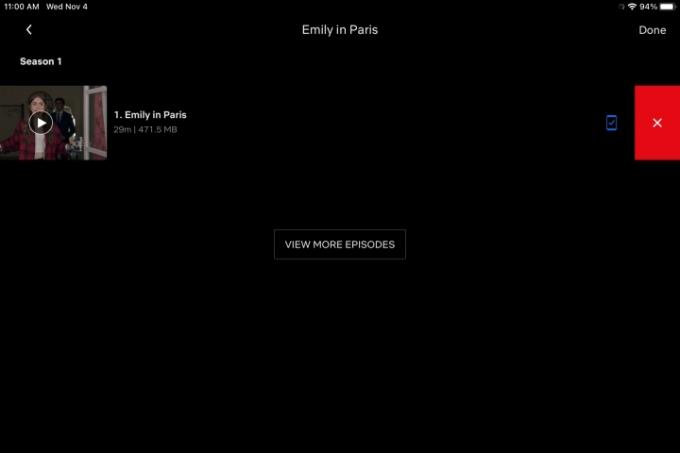
Passo 2:Excluindo todos os títulos
Você pode excluir tudo na seção Meus downloads individualmente, mas se quiser limpar tudo de uma vez, há uma maneira mais fácil. Vá para Configurações, em seguida, basta clicar em Excluir todos os downloads.

Ter uma biblioteca de downloads filmes e shows no seu dispositivo na próxima vez que você estiver fora de casa ou na estrada e sem uma conexão Wi-Fi, será uma situação muito mais agradável e divertida para matar o tempo.
Recomendações dos editores
- Os melhores filmes negros na Netflix agora
- Os melhores filmes de bem-estar na Netflix agora
- 5 filmes de terror na Netflix perfeitos para assistir no verão
- Os melhores filmes de romance na Netflix agora
- Este filme de 2023 é o filme de ficção científica mais popular da Netflix. Veja por que você deve assistir




